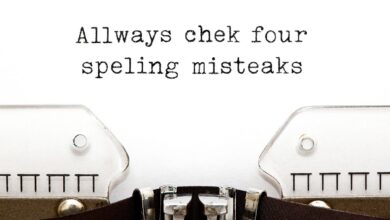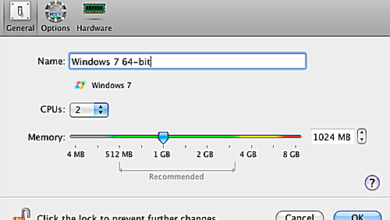Contenu
Ce qu’il faut savoir
- Cliquez sur le bouton Wi-Fi icône > Préférences de réseau ouvert > Wi-Fi > Avancé > cliquez sur le réseau > cliquez sur le signe moins (-) > cliquez OK.
- Vous pouvez faire cela sur n’importe quel Mac fonctionnant sous MacOS.
Cet article explique comment oublier un réseau sur votre Mac.
Pourquoi vous devez oublier un réseau
Lorsque vous rejoignez un réseau Wi-Fi sur votre Mac, celui-ci se connecte automatiquement à ce réseau sans fil chaque fois que vous êtes à portée. Ce n’est pas toujours aussi pratique qu’il n’y paraît.
Il peut s’agir de lieux publics Wi-Fi, tels que votre café ou votre fast-food local, mais aussi d’une bibliothèque locale ou de la maison d’un ami. Il est utile de pouvoir se connecter à ces points d’accès publics, mais cela peut être une nuisance lorsque votre Mac rejoint un réseau auquel vous ne voulez plus vous connecter.
Il est plus judicieux de supprimer les réseaux que vous n’avez pas l’intention de rejoindre, ainsi que les réseaux potentiellement plus sûrs (si le réseau n’est pas sécurisé). Par exemple, si vous voulez vous connecter à votre banque en ligne, vous ne voulez pas le faire par l’intermédiaire d’un réseau public auquel vous avez automatiquement adhéré.
Comment oublier un réseau sur Mac
Supprimer ou oublier un réseau Wi-Fi sur Mac est assez simple, une fois que vous savez où chercher.
-
Sur la barre de recherche en haut de l’écran de votre Mac, cliquez sur le bouton Wi-Fi icône.
-
Cliquez sur Préférences de réseau ouvert.
Il est également possible d’oublier ou de supprimer un réseau via les Préférences Système. Cliquez sur le bouton Logo de la pomme dans le coin supérieur gauche de l’écran de votre Mac, puis cliquez Préférences du système > Réseau.
-
Dans la barre latérale gauche, cliquez sur Wi-Fi.
-
Cliquez sur Avancé.
-
Faites défiler la liste des réseaux préférés pour trouver le réseau que vous souhaitez supprimer.
-
Cliquez sur le réseau, puis sur le moins (-) pour l’oublier.
Vous ne voulez pas supprimer le réseau, mais vous ne voulez pas non plus vous connecter automatiquement ? Cliquez sur la case à cocher à côté du nom du réseau et vous pouvez configurer votre Mac pour qu’il ne se joigne plus automatiquement au réseau lorsqu’il est à portée.
-
Répétez l’opération pour autant de réseaux que vous souhaitez supprimer.
Vous voulez supprimer tous les réseaux en même temps ? Appuyez sur CMD+A sur votre clavier pour tout sélectionner, puis cliquez sur le moins (-).
-
Cliquez sur OK pour enregistrer les changements.
Comment rejoindre un réseau Wi-Fi oublié
Une fois que vous avez oublié un réseau Wi-Fi, votre Mac ne se reconnecte plus automatiquement au réseau. Cependant, vous pouvez facilement le réintégrer manuellement.
Lorsque vous êtes à portée du réseau Wi-Fi, cliquez sur le nom du réseau et entrez le mot de passe pour le rejoindre. Vous rejoindrez automatiquement le réseau chaque fois que vous serez à portée de celui-ci.